Docker が nginx のインストールに失敗した場合の対処方法
docker が nginx をインストールできない場合の解決策: 1. 「docker rm nginx」を通じて最初にインストールされた nginx コンテナを削除します; 2. nginx イメージ ファイルを削除します; 3. nginx を再インストールして起動します。

この記事の動作環境: ubuntu 18.04 システム、Docker バージョン 20.10.11、Dell G3 コンピューター。
Docker が nginx のインストールに失敗した場合はどうすればよいですか?
エラー - Docker が nginx をインストールし、エラーを報告します
Docker が nginx のインストール時にエラーを報告しました。
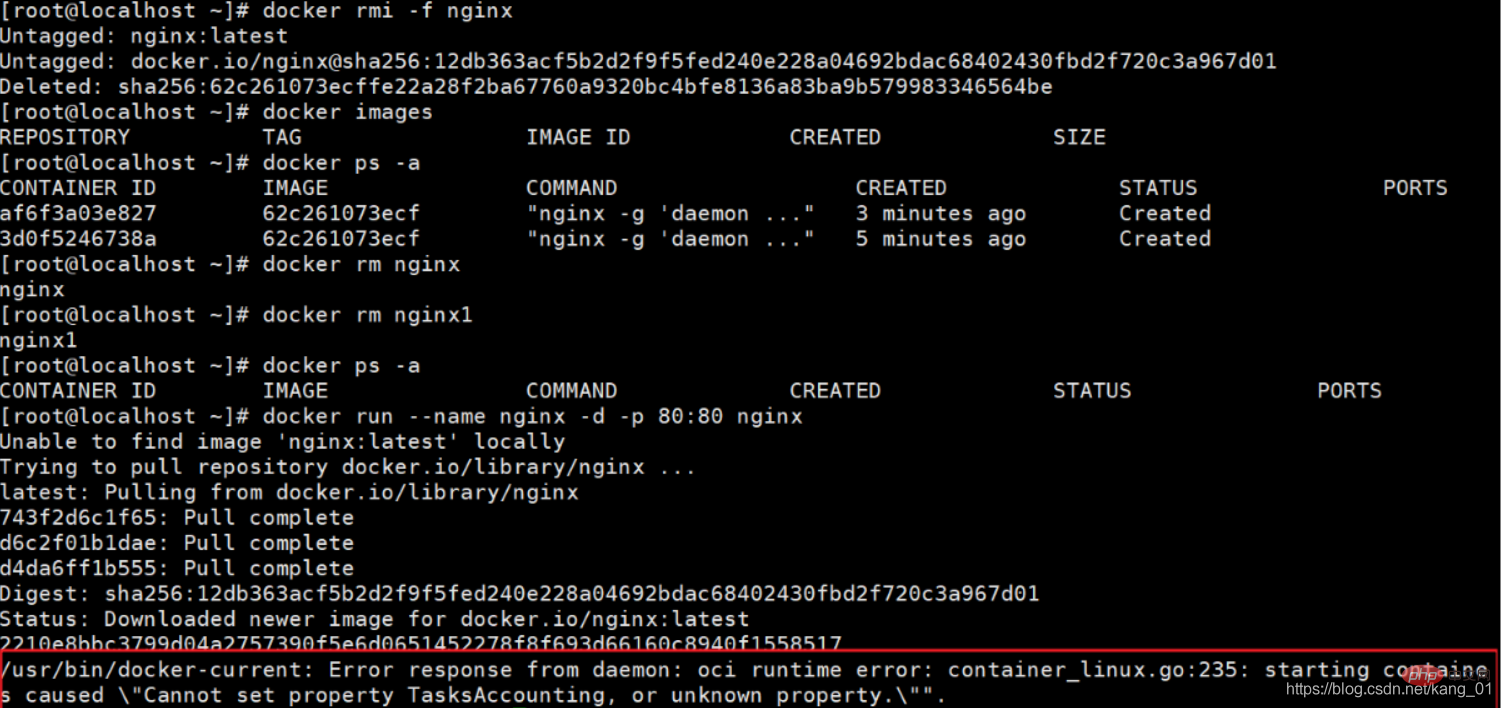
Docker をアンインストールして再インストールし、nginx を削除して、 nginx イメージ ファイルは役に立ちませんでした。最終的に、Linux と Docker のバージョンの互換性に問題があることがわかりました。
1、查看你当前的内核版本 uname -r 2、更新yum包 sudo yum update 3、卸载已安装的docker(如果安装过的话) yum remove docker docker-common docker-selinux docker-engine 4、安装需要的软件包 sudo yum install -y yum-utils device-mapper-persistent-data lvm2 5、设置yum源 sudo yum-config-manager --add-repo https://download.docker.com/linux/centos/docker-ce.repo 6、可以查看所有仓库中所有docker版本,并选择特定版本安装 yum list docker-ce --showduplicates | sort -r 7、重新安装docker sudo yum install docker-ce 8、启动docker sudo systemctl start docker 9、验证安装是否成功 docker virsion #查看docker的版本 docker ps #查看当前正在运行的容器 10、删除原本装好的nginx容器(如果安装过) docker rm nginx(容器名字或者id) 11、删除nginx镜像文件 docker images #查看镜像文件 docker rmi nginx #删除nginx镜像 docker rmi -f nginx #强制删除nginx镜像 12、重装并启动nginx docker run --name nginx -d -p 80:80 nginx 13、安装成功,测试成功
推奨される学習: 「Docker ビデオ チュートリアル 」
以上がDocker が nginx のインストールに失敗した場合の対処方法の詳細内容です。詳細については、PHP 中国語 Web サイトの他の関連記事を参照してください。

ホットAIツール

Undresser.AI Undress
リアルなヌード写真を作成する AI 搭載アプリ

AI Clothes Remover
写真から衣服を削除するオンライン AI ツール。

Undress AI Tool
脱衣画像を無料で

Clothoff.io
AI衣類リムーバー

AI Hentai Generator
AIヘンタイを無料で生成します。

人気の記事

ホットツール

メモ帳++7.3.1
使いやすく無料のコードエディター

SublimeText3 中国語版
中国語版、とても使いやすい

ゼンドスタジオ 13.0.1
強力な PHP 統合開発環境

ドリームウィーバー CS6
ビジュアル Web 開発ツール

SublimeText3 Mac版
神レベルのコード編集ソフト(SublimeText3)

ホットトピック
 7529
7529
 15
15
 1378
1378
 52
52
 81
81
 11
11
 21
21
 76
76
 Dockerデスクトップの使用方法
Apr 15, 2025 am 11:45 AM
Dockerデスクトップの使用方法
Apr 15, 2025 am 11:45 AM
Dockerデスクトップの使用方法は? Dockerデスクトップは、ローカルマシンでDockerコンテナを実行するためのツールです。使用する手順には次のものがあります。1。Dockerデスクトップをインストールします。 2。Dockerデスクトップを開始します。 3。Docker Imageを作成します(DockerFileを使用); 4. Docker画像をビルド(Docker Buildを使用); 5。Dockerコンテナを実行します(Docker Runを使用)。
 中国のDocker画像ソースを変更する方法
Apr 15, 2025 am 11:30 AM
中国のDocker画像ソースを変更する方法
Apr 15, 2025 am 11:30 AM
国内のミラーソースに切り替えることができます。手順は次のとおりです。1。構成ファイル/etc/docker/daemon.jsonを編集し、ミラーソースアドレスを追加します。 2。保存して終了した後、Docker Service Sudo SystemCtlを再起動してDockerを再起動して、画像のダウンロード速度と安定性を改善します。
 Dockerバージョンを読む方法
Apr 15, 2025 am 11:51 AM
Dockerバージョンを読む方法
Apr 15, 2025 am 11:51 AM
Dockerバージョンを取得するには、次の手順を実行できます。Dockerコマンド「Docker -version」を実行して、クライアントバージョンとサーバーバージョンを表示します。 MacまたはWindowsの場合は、DockerデスクトップGUIのバージョンタブまたはDockerデスクトップメニューのバージョン情報を表示することもできます。
 Dockerでミラーを作成する方法
Apr 15, 2025 am 11:27 AM
Dockerでミラーを作成する方法
Apr 15, 2025 am 11:27 AM
Docker画像を作成する手順:ビルド命令を含むDockerFileを書きます。 Docker Buildコマンドを使用して、ターミナルで画像を作成します。画像にタグを付け、Dockerタグコマンドを使用して名前とタグを割り当てます。
 Dockerの画像を更新する方法
Apr 15, 2025 pm 12:03 PM
Dockerの画像を更新する方法
Apr 15, 2025 pm 12:03 PM
Docker画像を更新する手順は次のとおりです。最新の画像タグ新しい画像をプルする新しい画像は、特定のタグのために古い画像を削除します(オプション)コンテナを再起動します(必要に応じて)
 docker lnmpの呼び方
Apr 15, 2025 am 11:15 AM
docker lnmpの呼び方
Apr 15, 2025 am 11:15 AM
Docker LNMPコンテナコールステップ:コンテナの実行:Docker Run -D - Name LNMP -Container -P 80:80 -P 443:443 LNMPスタックコンテナIPを取得する:Docker Inspect LNMP -Container | GREP iPaddress Access Webサイト:http://< container ip>/index.phpsshアクセス:docker exec -it lnmp -container bash access mysql:mysql -u roo
 Dockerコマンドの実行方法
Apr 15, 2025 am 11:24 AM
Dockerコマンドの実行方法
Apr 15, 2025 am 11:24 AM
Dockerコマンドを実行する方法は? Dockerをインストールし、デーモンを起動します。一般的なDockerコマンド:Docker画像:表示画像の表示Docker PS:ディスプレイコンテナDocker run:run docker docker stop:Stop Container docker RM RM:Delete container container containerとcontainerとdocker exec:execute command docker adtach:adticle console docker logs:ディスプレイログドッカーのコミット:ミラー停止停止dock
 Dockerコンテナの名前を確認する方法
Apr 15, 2025 pm 12:21 PM
Dockerコンテナの名前を確認する方法
Apr 15, 2025 pm 12:21 PM
すべてのコンテナ(Docker PS)をリストする手順に従って、Dockerコンテナ名を照会できます。コンテナリストをフィルタリングします(GREPコマンドを使用)。コンテナ名(「名前」列にあります)を取得します。




